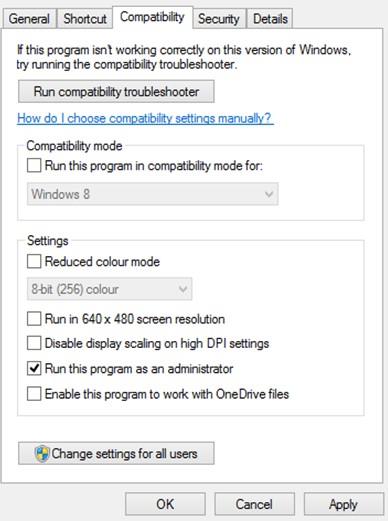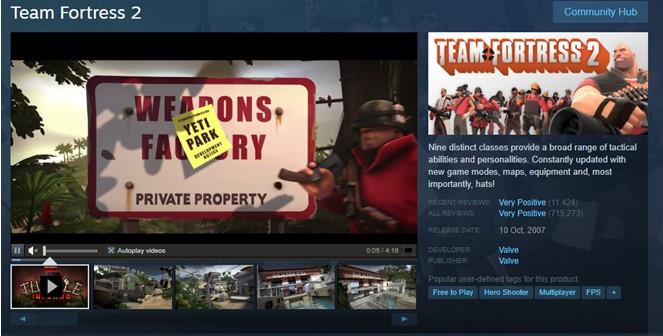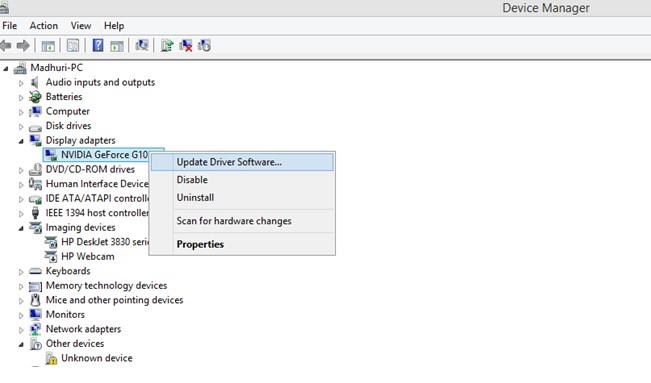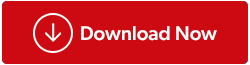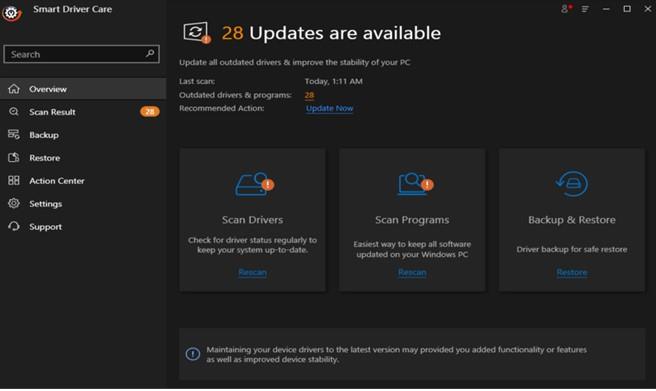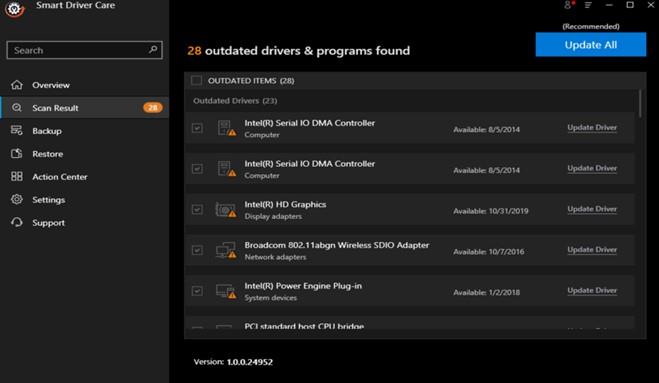Ne možete igrati Team Fortress 2 na računalu? Pročitajte post da biste pronašli razloge zbog kojih igra ne radi za vas, zajedno s rješenjima. Team Fortress 2 je fantastična akcijska igra koju igraju igrači diljem svijeta online. Razvojni programeri također organiziraju natjecateljske događaje među igračima širom svijeta, što ovu igru čini zanimljivijom. Ova pucačina iz prvog lica također izaziva ovisnost i dostupna je za uživanje putem Steam pokretača igara. Međutim, postoji nekoliko igrača koji su se žalili na probleme s online pokretanjem Team Fortress 2. Ovaj će vodič objasniti nekoliko koraka za rješavanje problema kako biste sami pokušali popraviti Team Fortress 2 koji ne radi.
Koraci kako popraviti da Team Fortress 2 ne radi
Postoji mnogo opcija koje možete poduzeti kako biste riješili ovaj problem. Međutim, četiri dolje navedene metode su najuspješnije, kako je objavljeno na raznim forumima o igrama.
1. Nemojte overclockati GPU
2. Pokrenite igru u administratorskom načinu
3. Provjera integriteta datoteka igre
4. Ažurirajte upravljačke programe grafičke kartice
Opcija 1: Nemojte overclockati GPU

Izvor slike: Avast
Overclocking vaše grafičke procesorske jedinice je način na koji korisnici mogu prilagoditi i ugoditi svoje GPU-ove od osnovne brzine i nadmašiti je. Ova značajka poboljšava performanse igranja, ali se dugoročno ne preporučuje.
Za one koji znaju kako funkcionira overclocking, preporuča se da ponovno prilagode svoj GPU na osnovnu brzinu kako bi riješili Team Fortress 2, a ne probleme s pokretanjem. Za ostale, koji ne znaju o overclockingu, prijeđite na sljedeći popravak u nastavku.
Opcija 2: Pokrenite igru u administratorskom načinu
Microsoft dopušta korisnicima sustava Windows 10 pokretanje aplikacije u administratorskom načinu rada tako da ima pristup svim resursima sustava i, u isto vrijeme, ima sve potrebne dozvole za funkcioniranje kao aplikacija sustava. Da biste omogućili ovaj povišeni način rada za Team Fortress 2, trebate slijediti ove korake:
Korak 1 : Desnom tipkom miša kliknite na Steam Launcher i iz kontekstnog izbornika kliknite na Open File Location.
Korak 2 : Otvorit će se prozor File Explorera za odabir mape Steam Apps i otvaranje je.
Korak 3 : Zatim odaberite mapu označenu kao Uobičajeno i otvorite je.
Korak 4 : Sada ćete vidjeti mnoge mape igre za lociranje i odabir mape Team Fortress 2.
Korak 5 : Kliknite desnom tipkom miša na HL2 da biste otvorili kontekstni izbornik i kliknite na svojstva.
Korak 6 : Na kartici svojstava kliknite na karticu Kompatibilnost i označite opciju Pokreni ovaj program kao administrator.
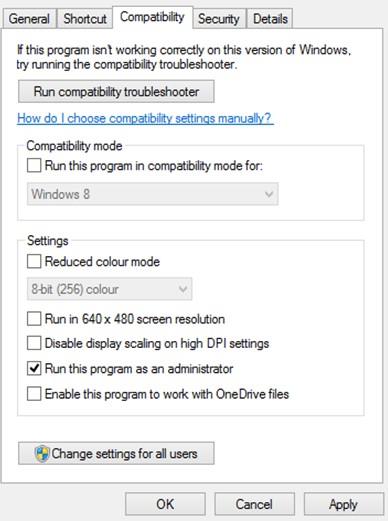
Korak 7 : Kliknite na Primijeni, a zatim kliknite na U redu.
Korak 8 : Zatvorite sve programe i ponovno pokrenite računalo. Sada pokušajte pokrenuti igricu da vidite je li problem i dalje prisutan.
Opcija 3: Provjera integriteta datoteka igre
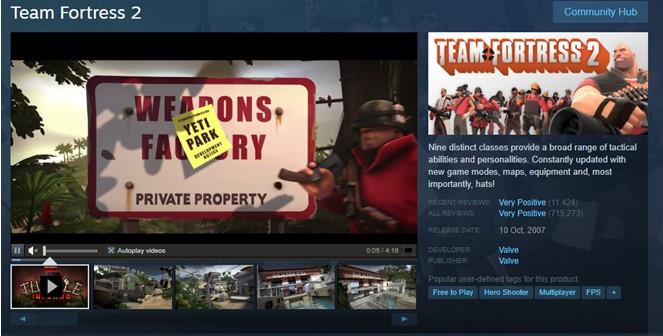
Sve igre instalirane putem Steam-a pohranjuju mnogo datoteka igara na tvrdi disk vašeg računala. O ovim datotekama ovisi kako će igra funkcionirati na vašem računalu. Ako postoje oštećene ili nedostajuće datoteke, korisnici će se suočiti s problemima. Preporuča se provjeriti integritet datoteka igre kako biste riješili probleme poput nemogućnosti pokretanja igre. Evo koraka kako to postići:
Korak 1 : Pokrenite aplikaciju Steam i zatim kliknite karticu Knjižnica na vrhu.
Korak 2 : Odaberite Team Fortress 2 s popisa igre i kliknite desnom tipkom miša da se pojavi kontekstualni izbornik.
Korak 3 : Iz kontekstnog izbornika kliknite na Svojstva da biste otvorili novi prozor.
Korak 4 : Sada kliknite karticu Lokalne datoteke, a zatim kliknite gumb Provjeri integritet datoteka igre.
Korak 5 : Ovaj proces će potrajati jer je većina igara veća od 10 GB. Nakon što je proces dovršen, ponovno pokrenite igru da provjerite je li problem riješen.
Opcija 4: Ažurirajte upravljačke programe grafičke kartice
Posljednja opcija za rješavanje problema s radom Team Fortressa je ažuriranje upravljačkih programa. Upravljački programi djeluju kao medij između virtualnih i fizičkih komponenti vašeg računala, tj. softvera i hardvera. Važno je redovito ažurirati upravljačke programe, a postoje tri načina za to.
Metoda 1: Koristite službenu web stranicu
Svaki proizvođač grafičke kartice održava službenu web stranicu na kojoj korisnici mogu pronaći ažurirane upravljačke programe, korisničke priručnike i druge resurse. Ove web stranice nude ažuriranja besplatno, ali zahtijevaju vrijeme, trud i osnovne tehničke vještine pretraživanja, preuzimanja i instaliranja datoteke. Opći način ažuriranja upravljačkih programa isti je za sve proizvode, a evo osnovnih koraka:
Korak 1 : Idite na službenu web stranicu proizvođača vaše grafičke kartice.
Korak 2 : Potražite resurse povezane s vašim proizvodom.
Napomena: Morate znati točan broj modela i verziju proizvoda kako biste pronašli najprikladniji upravljački program.
Korak 3 : Pronađite odjeljak upravljačkog programa i kliknite na gumb za preuzimanje.
Korak 4 : Nakon što su upravljački programi preuzeti, dvaput kliknite na njega i slijedite upute na zaslonu da biste ga instalirali.
Korak 5 : Nakon dovršetka postupka instalacije ponovno pokrenite računalo i zatim provjerite je li problem riješen.
Metoda 2: Koristite Upravitelj uređaja
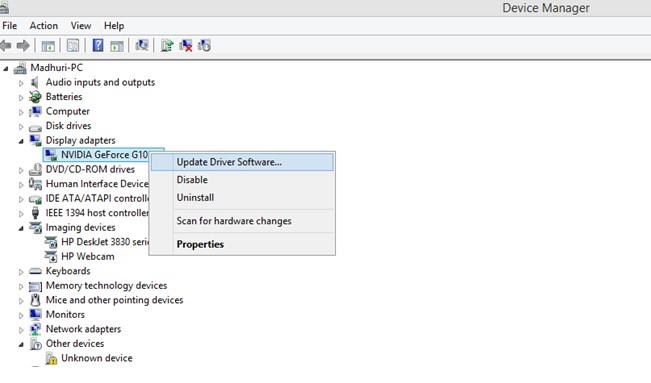
Upravitelj uređaja besplatan je alat koji pruža Microsoft svim korisnicima sustava Windows 10 za prepoznavanje hardvera instaliranog na vašem računalu i traženje najboljeg mogućeg upravljačkog programa na Microsoftovom poslužitelju. Ovo je izvrstan alat, ali ima određeno ograničenje nemogućnosti traženja ažuriranih upravljačkih programa na OEM web stranicama. Evo koraka za korištenje Upravitelja uređaja na računalu.
Korak 1 : Pritisnite Windows + R da biste otvorili okvir Pokreni i upišite “devmgmt.msc” u okvir za pretraživanje.
Korak 2 : Pritisnite gumb OK u okviru Pokreni da biste otvorili prozor Upravitelja uređaja.
Korak 3 : Nakon što se otvori prozor Upravitelja uređaja, pronađite Display Adapters i kliknite na njega da biste otkrili padajuće mogućnosti.
Korak 4 : Desnom tipkom miša kliknite popis grafičkih kartica. Iz kontekstnog izbornika odaberite Ažuriraj upravljačke programe.
Korak 5 : Slijedite upute na zaslonu i ovo će ažurirati vaše grafičke upravljačke programe pod uvjetom da je ažurirana verzija dostupna na Microsoftovim poslužiteljima.
Metoda 3: Koristite Smart Driver Care
S najnovijim razvojem softverske tehnologije, nekoliko aplikacija može skenirati vaš hardver i tražiti ažurirane upravljačke programe u roku od nekoliko klikova. Ove aplikacije pretražuju po cijelom internetu najnovije i najkompatibilnije upravljačke programe i zamjenjuju sve zastarjele, oštećene i nedostajuće upravljačke programe instalirane u vašem sustavu. Jedan takav alat za ažuriranje vaših upravljačkih programa je Smart Driver Care . Evo koraka za korištenje Smart Driver Care na vašem računalu.
Korak 1 : Prvo morate preuzeti aplikaciju sa službene poveznice navedene u nastavku.
Korak 2 : Nakon preuzimanja datoteke, možete dvaput kliknuti na nju da biste instalirali aplikaciju. Postupak instalacije je jednostavan i trebate slijediti upute na zaslonu s pozitivnim odgovorima.
Napomena: Osnovna verzija bit će instalirana na vašem sustavu za ažuriranje samo dva upravljačka programa vašeg računala svaki dan. Za ažuriranje više od 2 drajvera svaki dan, morat ćete kupiti Pro verziju.
Korak 3 : Otvorite Smart Driver Care nakon dovršetka instalacije i kliknite vezu Skeniraj sada u prvom okviru zaslona aplikacije.
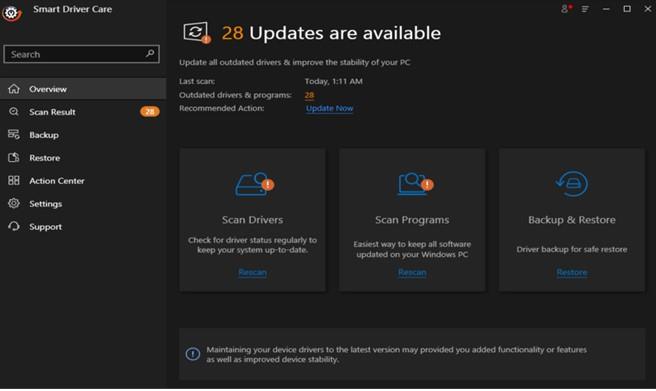
Korak 4 : Popis svih problema s upravljačkim programima bit će prikazan na vašem zaslonu. Pronađite svoju grafičku karticu na popisu, a zatim kliknite na gumb za ažuriranje pored nje.
Napomena: Također možete ažurirati još jedan upravljački program po svom izboru nakon ažuriranja upravljačkog programa grafičke kartice jer postoji ograničenje od dva ažuriranja upravljačkog programa svaki dan. Ako imate PRO verziju, možete kliknuti na gumb Ažuriraj sve i svi problemi s upravljačkim programima bit će riješeni u jednom potezu.
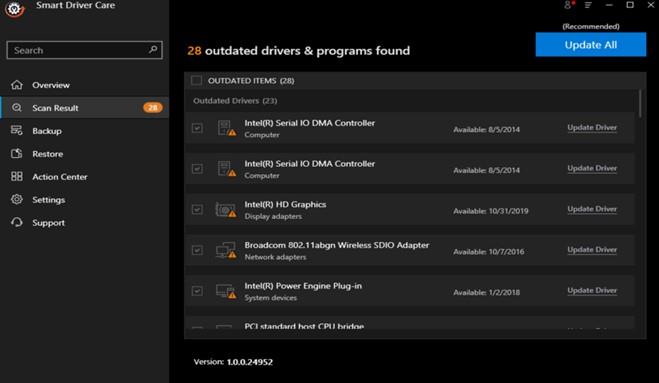
Nakon dovršetka ažuriranja upravljačkog programa, ponovno pokrenite računalo i provjerite jesu li problemi s Team Fortress 2 riješeni.
Pogledajte video vodič:
Posljednja riječ o tome kako popraviti da Team Fortress 2 ne radi
Većina nas razmišlja o nadogradnji hardverskih komponenti ili cijelog računala kada Team Fortress 2 ne radi. Međutim, ovaj se problem može riješiti bilo kojom od četiri gore opisane mogućnosti. Morate ih slijediti sve i pokrenuti igru nakon svake metode. Navedite metodu koja rješava vaš problem jer bi to pomoglo drugima koji se suočavaju sa sličnim problemom.
Pratite nas na društvenim mrežama – Facebook, Twitter, Instagram i YouTube. Za sva pitanja ili prijedloge javite nam se u odjeljku za komentare u nastavku. Rado bismo vam se javili s rješenjem. Redovito objavljujemo savjete i trikove, zajedno s odgovorima na uobičajena pitanja vezana uz tehnologiju.